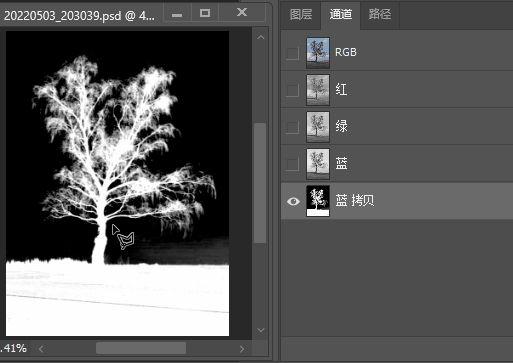ps-通道抠图
ps-通道抠图
前篇
- PS通道抠图:摄影师教你结合多通道,快速完成复杂背景抠图! - https://www.ixigua.com/6983182463509987847
思路
- 切到通道, 找到 rgb 通道中某一个黑白对比度较强的通道, 并复制生成 通道a
- 将 通道a 用 色阶 调整成黑白对比度更强, 然后在 框选 部分区域进行细调
- 调整好的 通道a 直接快速选区
- 切回图层, 快速蒙版
步骤
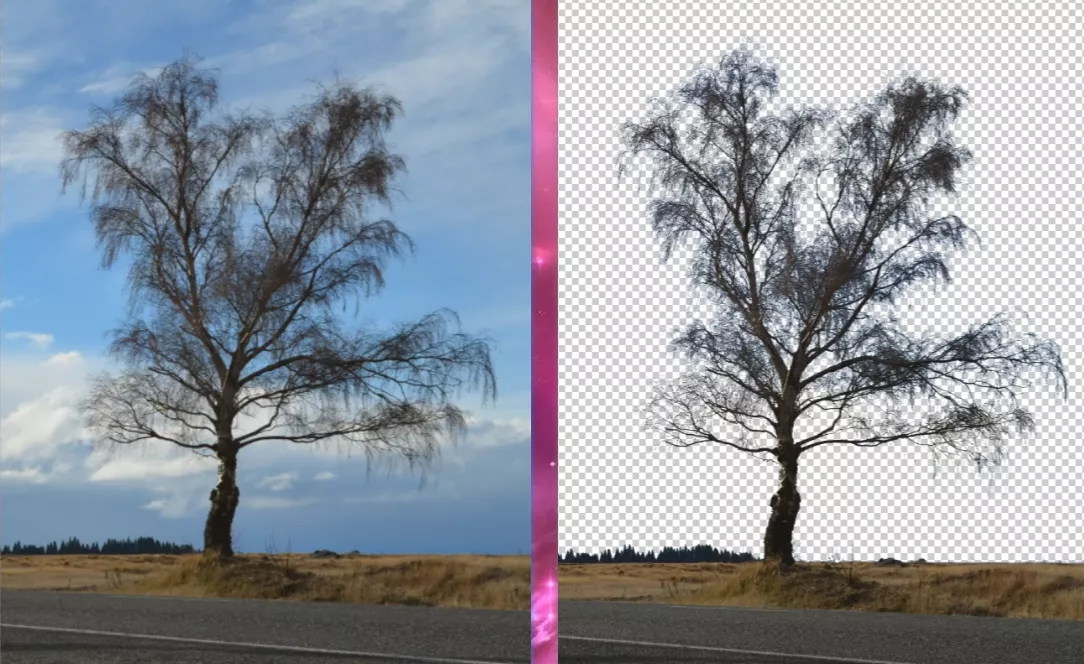
- 通道
- 色阶
- 反相
- 快速蒙版
切到通道中, 选取一个黑白对比较强的通道, 然后复制出一个 通道a 进行调整
选中 通道a, 图像 -> 调整 -> 色阶 (ctrl + L), 右边三角形往左移 会把白的变的更白, 左边的三角形往右移 会把黑的变的更黑, 调整成对比比较强的值即可
因为树才是需要保留的区域, 所以 通道a 需要反相一下变成白色. 图像 -> 调整 -> 反相 (ctrl + i)
点击 快速选区 (ctrl + 通道a)
切回正常的 RGB 通道, 返回图层
点击快速蒙版
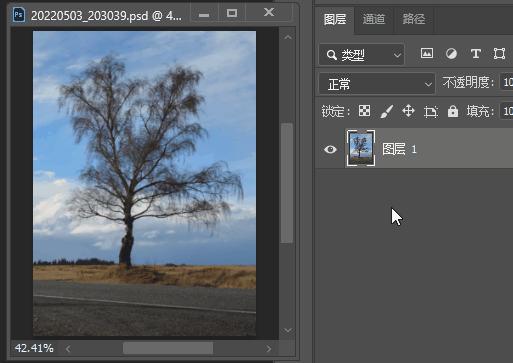
进一步调整部分细节
在整体调的超不多的 通道a 上, 进一步框出选未调整好得区域, 运用 色阶 进一步增强黑包对比度